pr教程入门视频全套调色教程是什么?发布时间:2021年06月15日 15:54
在pr软件里制作短视频操作是非常方便的,pr为我们提供了从视频导入、调色、添加文字,到最后刻录一整套的编辑环节,今天我们要学习的内容是pr视频调色的功能,这个功能对于美化视频是至于关键的步骤,下面我们进入pr教程入门视频全套调色教程,大家可以学习一下。
1.在讲解之前先来对“最终效果”进行浏览,根据当前的效果来讲解案例的制作流程,以及在制作过程中需要注意到的内容,具体如图示。
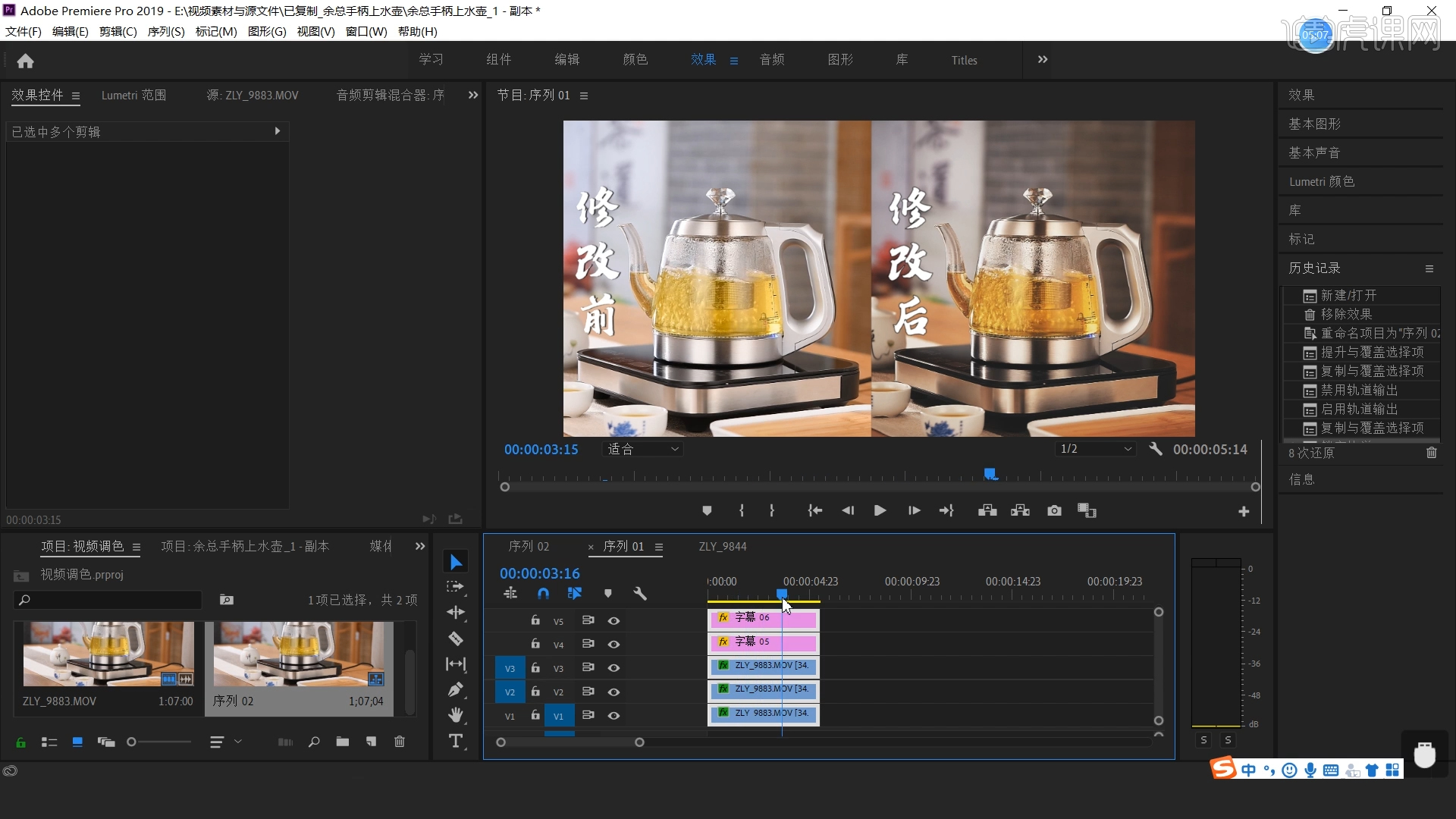
2.载入图片素材,在效果器面板中搜索【Mojo II】效果器进行添加,然后在面板中调整【My Footage ls预设为:Video】【Preset预设为:Improv】,具体如图示。

3.在【Mojo II】效果器面板中调整【Exposure数值为:-0.54】、【Cool/Warm数值为:+8】、【Skin Yellow/pink数值为:-9.96】,具体如图示。
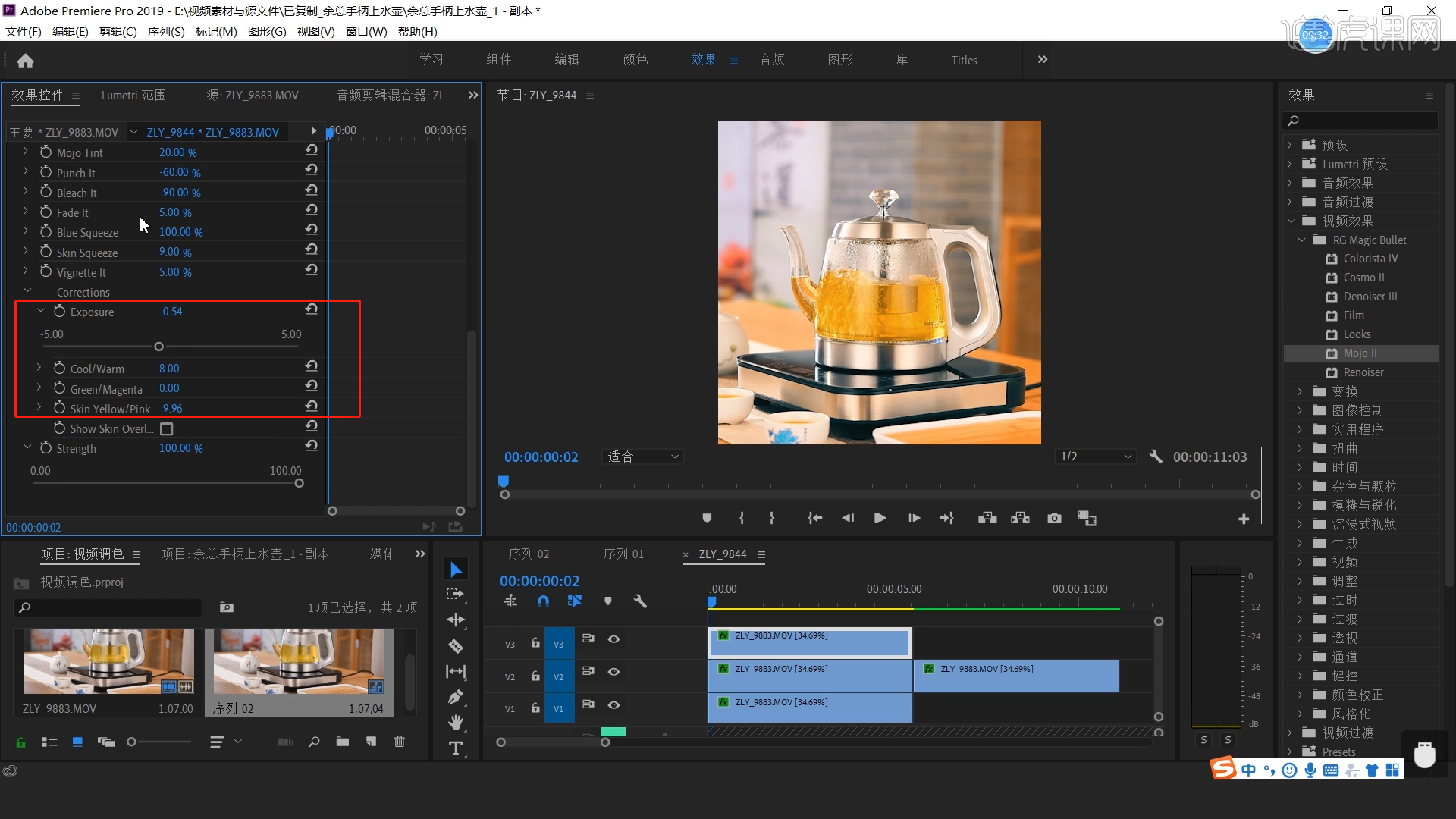
4.在【Mojo II】效果器面板中调整【Vignette IT数值为:94%】,具体如图示。
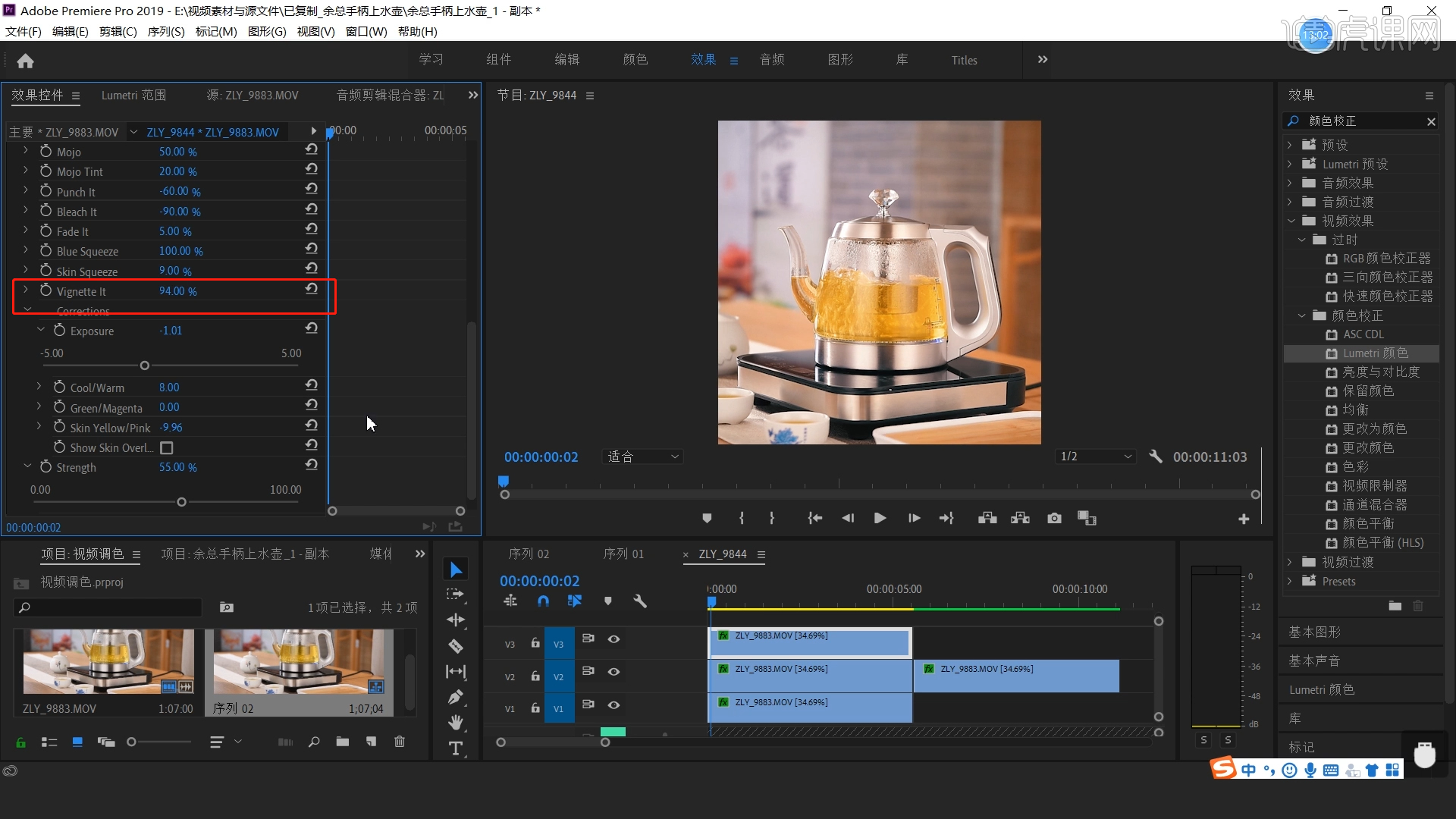
5.选择调整好的图层效果,在效果器中添加【Magic Bullet Looks】滤镜插件,并且在面板中选择一款滤镜预设,具体如图示。
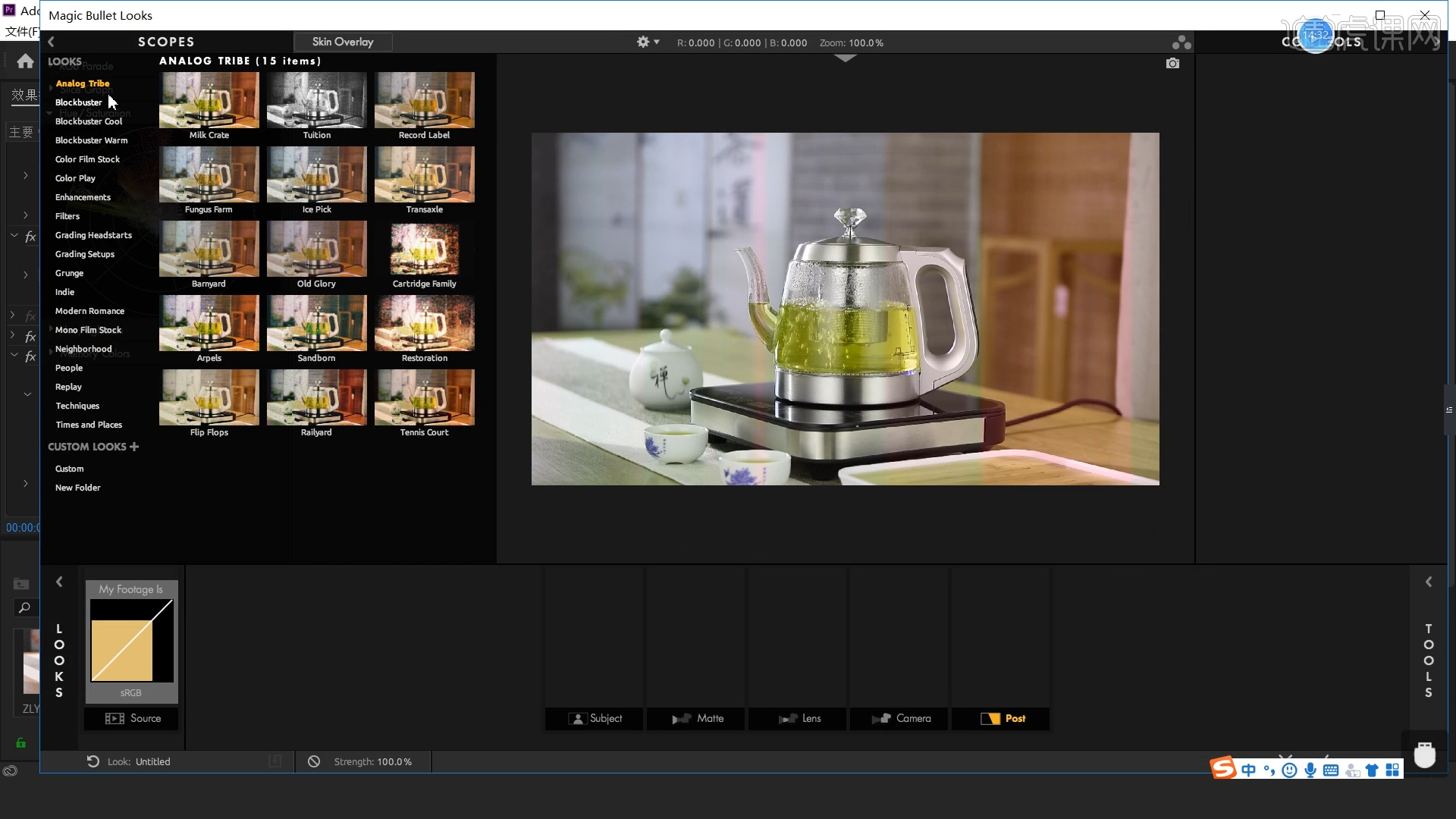 6.在滤镜面板中调整【色块】信息,然后调整【曲线】效果,具体如图示。
6.在滤镜面板中调整【色块】信息,然后调整【曲线】效果,具体如图示。
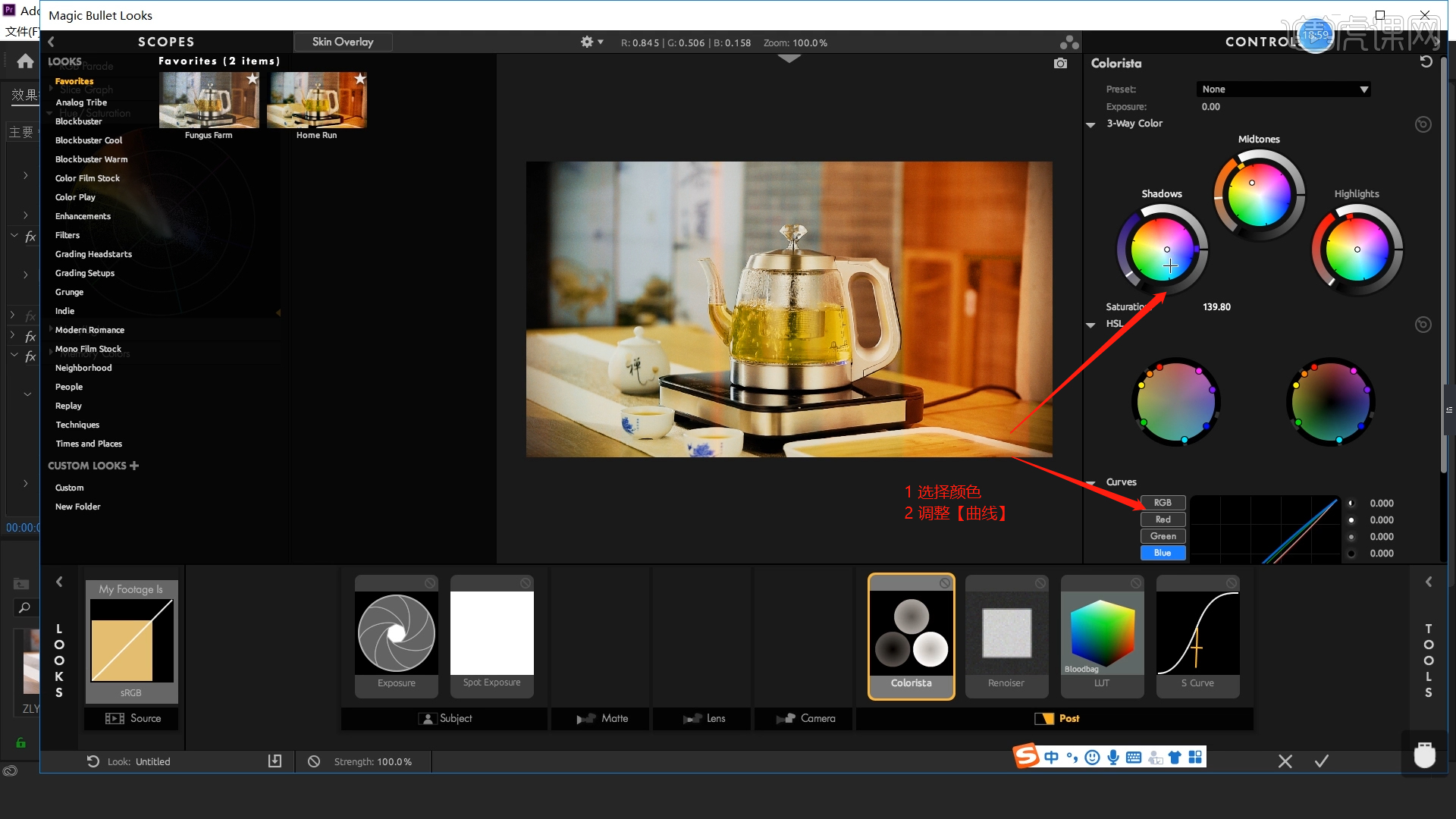
7.在效果器面板中搜索【Lumetri】效果器进行添加,然后在面板中调整【Exposure数值为:0.4】具体如图示。
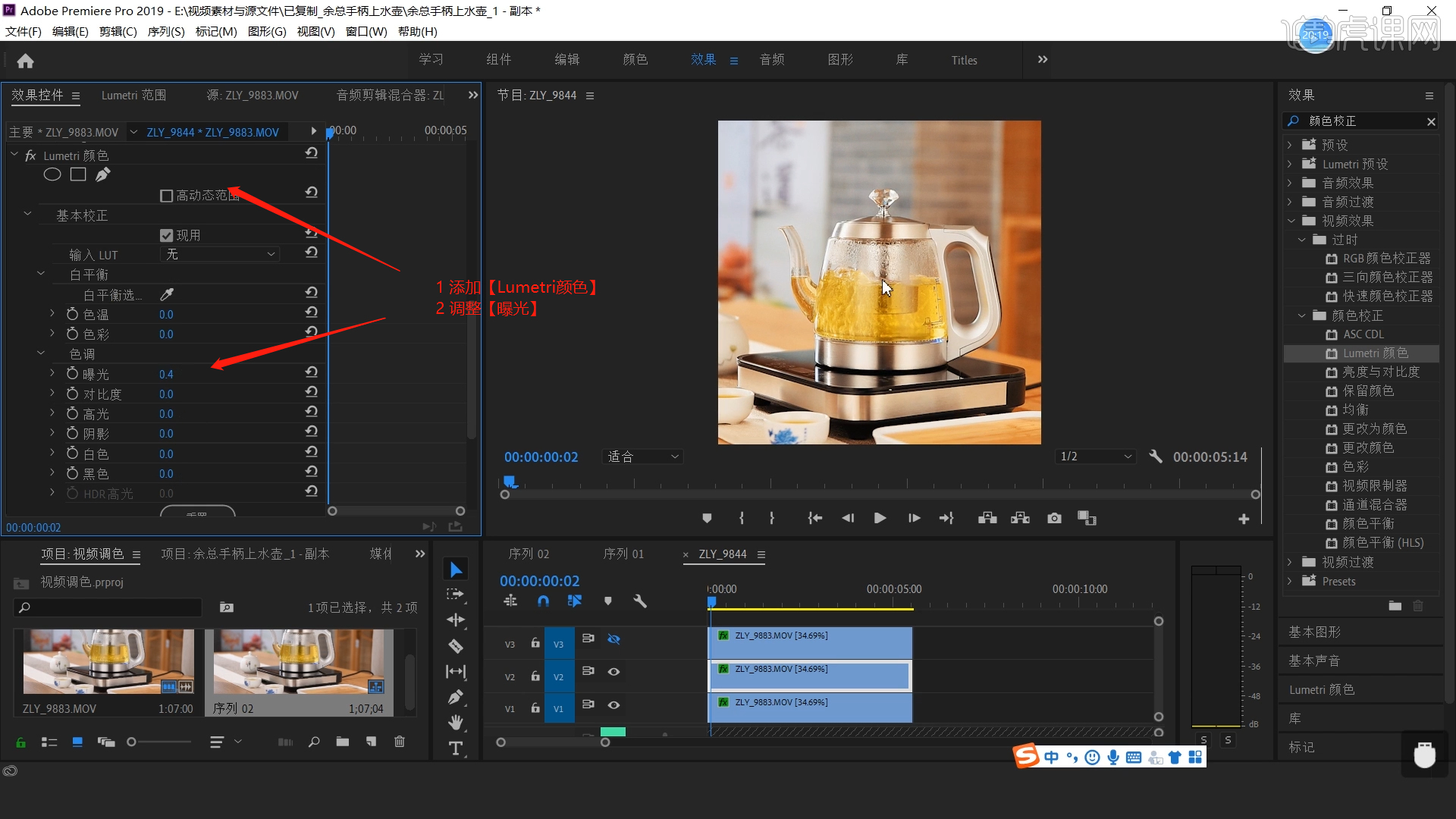
8.选择【Lumetri颜色】效果器,找到【曲线】效果器然后在面板中调整场景的明暗效果,具体如图示。
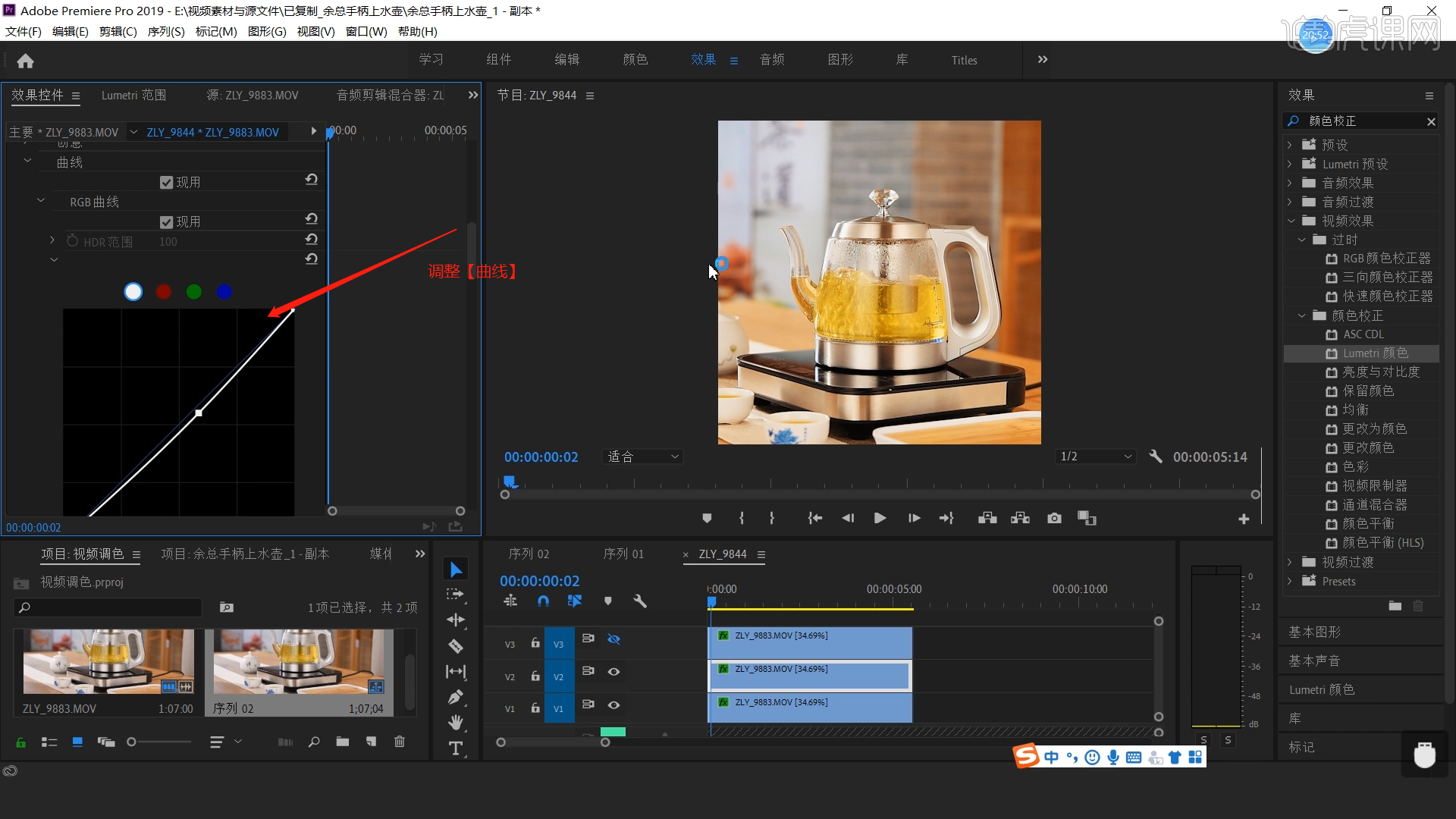
9.切换到【Lumetri范围】面板,然后右键鼠标点击【预设-分量RGB】进行点击。
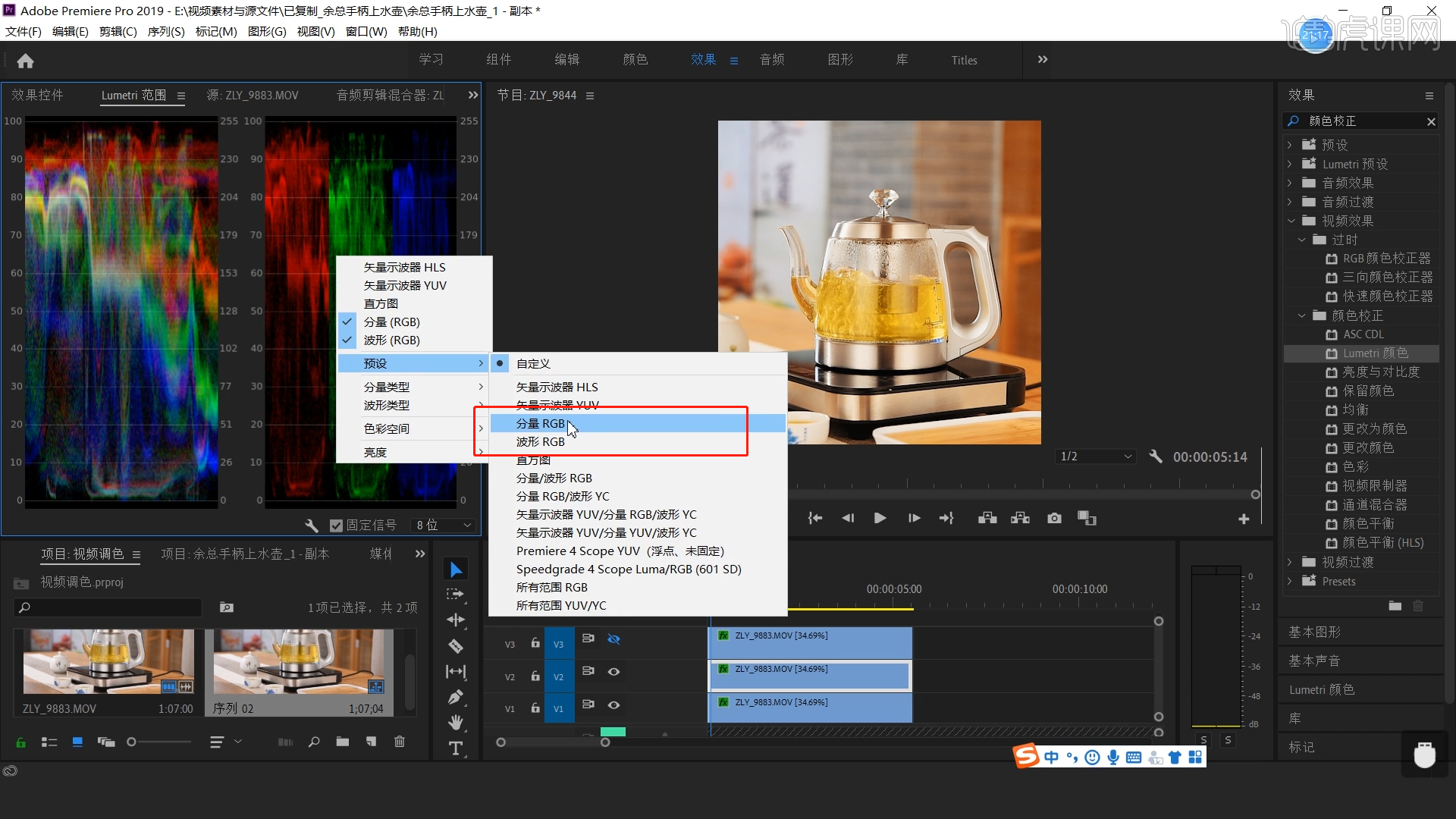
10.根据【分量RGB】面板显示的信息,调整【色轮和匹配】面板的信息。
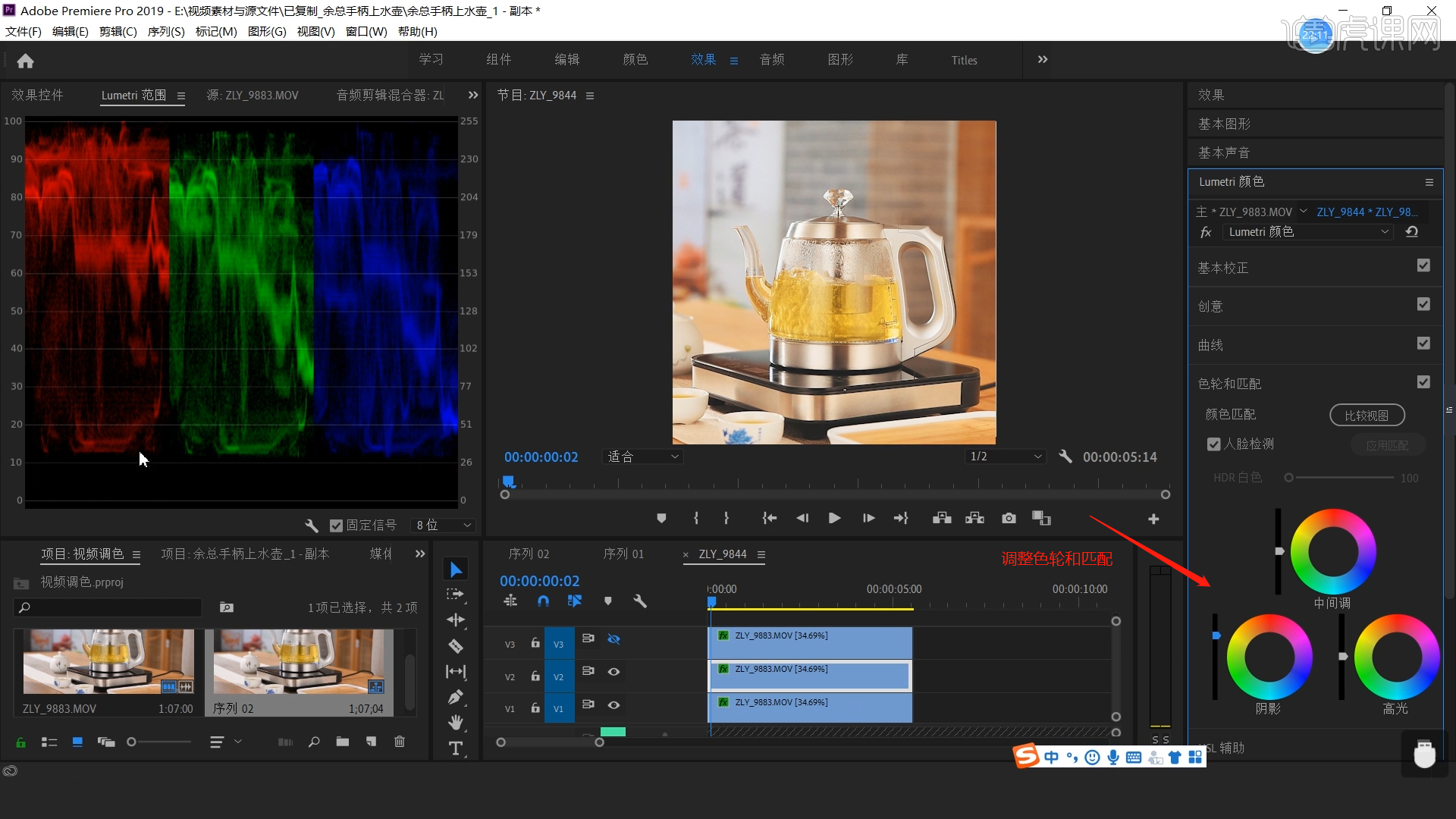
11.课程就讲解到了这里,在调色的过程中要有灵敏的视觉,根据呈现的视觉效果调节相关参数,已达到场景需要的视频效果。
以上就是pr教程入门视频全套调色教程,新手用户可以学习参考,pr调色教程是整个视频制作过程中非常重要的一部分,它涉及到我们后期制作视频的美观程度,要想制作一个高品质的视频材料,我们真的得在调色方面下下功夫。
本篇文章使用以下硬件型号:联想小新Air15;系统版本:win10;软件版本:PR(CC2019)。






















